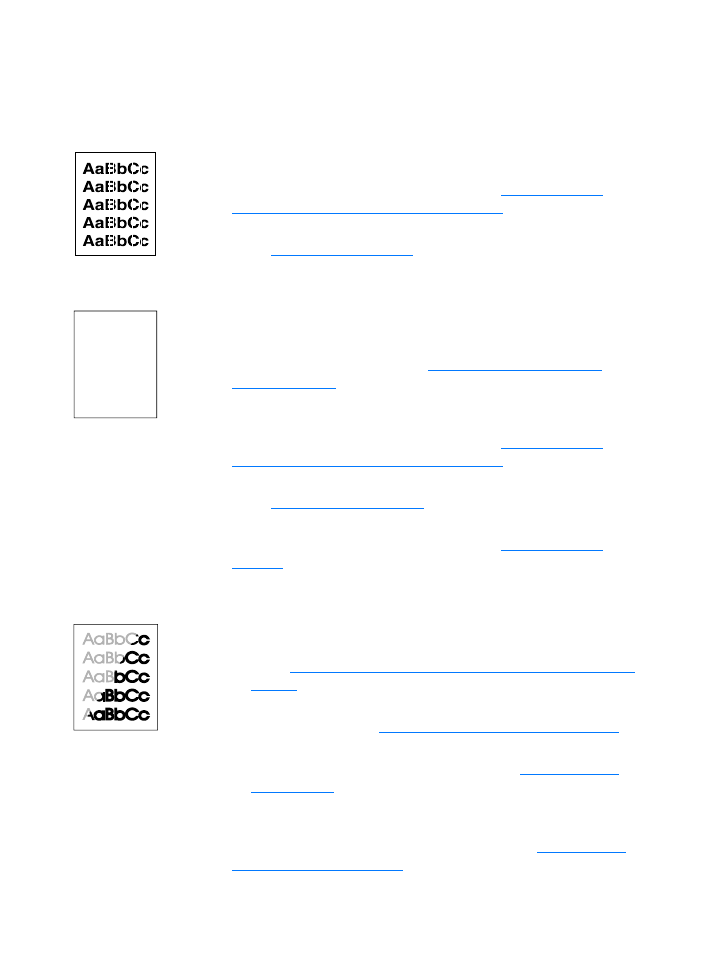
Identyfikacja i usuwanie usterek
kopiowania/skanowania
Pionowe białe paski
●
Materiały mogą nie spełniać wymogów technicznych firmy
Hewlett-Packard (np. są zbyt wilgotne lub za szorstkie).
Dodatkowe informacje znajdują się w sekcji
Charakterystyka
techniczna materiałów do użycia w drukarce
.
●
W kasecie jest mało toneru. Dodatkowe informacje znajdują się w
sekcji
Rozmieszczanie toneru
.
Puste strony
●
Skanowany/kopiowany dokument mógł być założony do góry
nogami. Załóż go do podajnika węższą, górną krawędzią w
kierunku skanera, stroną do zeskanowania do góry. Dodatkowe
informacje znajdują się w sekcji
Zakładanie dokumentów do
kopiarki/skanera
.
●
Materiały mogą nie spełniać wymogów technicznych firmy
Hewlett-Packard (np. są zbyt wilgotne lub za szorstkie).
Dodatkowe informacje znajdują się w sekcji
Charakterystyka
techniczna materiałów do użycia w drukarce
.
●
Mogło zabraknąć toneru. Dodatkowe informacje znajdują się w
sekcji
Zmiana kasety z tonerem
.
●
Taśma zabezpieczająca mogła pozostać w kasecie z tonerem.
Dodatkowe informacje znajdują się w sekcji
Zmiana kasety z
tonerem
.
Wydruk zbyt jasny lub ciemny
●
Spróbuj dopasować ustawienia.
• Kopiarka HP LaserJet: dodatkowe informacje znajdują się w
sekcji
Używanie programu Kopiarka HP LaserJet (HP LaserJet
Copier)
.
• Ustawienia szybkiego kopiowania dodatkowe informacje
znajdują się w sekcji
Używanie funkcji szybkiego kopiowania
.
• Upewnij się, że ustawiono prawidłową rozdzielczość i kolor.
Dodatkowe informacje znajdują się w sekcji
Rozdzielczość i
kolor skanera
.
●
Może wystąpić potrzeba zmiany ustawień właściwości tych funkcji
w pasku narzędziowym Dyrektor HP LaserJet lub w programie
Menadżer dokumentów HP Zapoznaj się z sekcją
Uruchamianie
systemu pomocy ekranowej
.
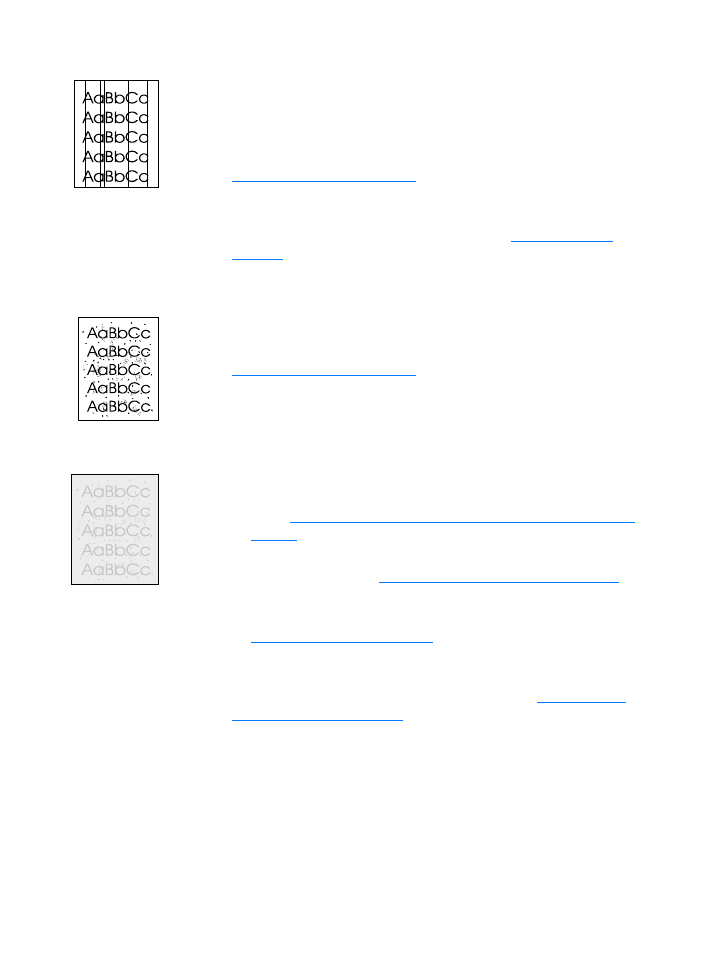
162 Rozdział 10 Diagnostyka kopiarki/skanera
PO
Niepożądane linie
●
Upewnij się, że podajnik do szybkiego podawania materiałów jest
założony.
●
Na sensorze skanera może znajdować się klej, korektorka lub
inna niepożądana substancja. Spróbuj wyczyścić
kopiarkę/skaner. Zapoznaj się z instrukcjami w sekcji
Czyszczenie kopiarki/skanera
.
●
Światłoczuły bęben we wnętrzu kasety z tonerem został
prawdopodobnie porysowany. Zainstaluj nową kasetę z tonerem
firmy HP. Zapoznaj się z instrukcjami w sekcji
Zmiana kasety z
tonerem
.
Czarne kropki lub smugi
●
Na sensorze skanera może znajdować się klej, korektorka lub
inna niepożądana substancja. Spróbuj wyczyścić
kopiarkę/skaner. Zapoznaj się z instrukcjami w sekcji
Czyszczenie kopiarki/skanera
.
Niewyraźny tekst
●
Spróbuj dopasować ustawienia.
• Kopiarka HP LaserJet: dodatkowe informacje znajdują się w
sekcji
Używanie programu Kopiarka HP LaserJet (HP LaserJet
Copier)
.
• Ustawienia szybkiego kopiowania dodatkowe informacje
znajdują się w sekcji
Używanie funkcji szybkiego kopiowania
.
• Upewnij się, że ustawiono prawidłową rozdzielczość i głębię
koloru. Dodatkowe informacje znajdują się w sekcji
Rozdzielczość i kolor skanera
.
●
Może wystąpić potrzeba zmiany ustawień właściwości tych funkcji
w pasku narzędziowym Dyrektor HP LaserJet lub programie
Menadżer dokumentów HP Zapoznaj się z sekcją
Uruchamianie
systemu pomocy ekranowej
.
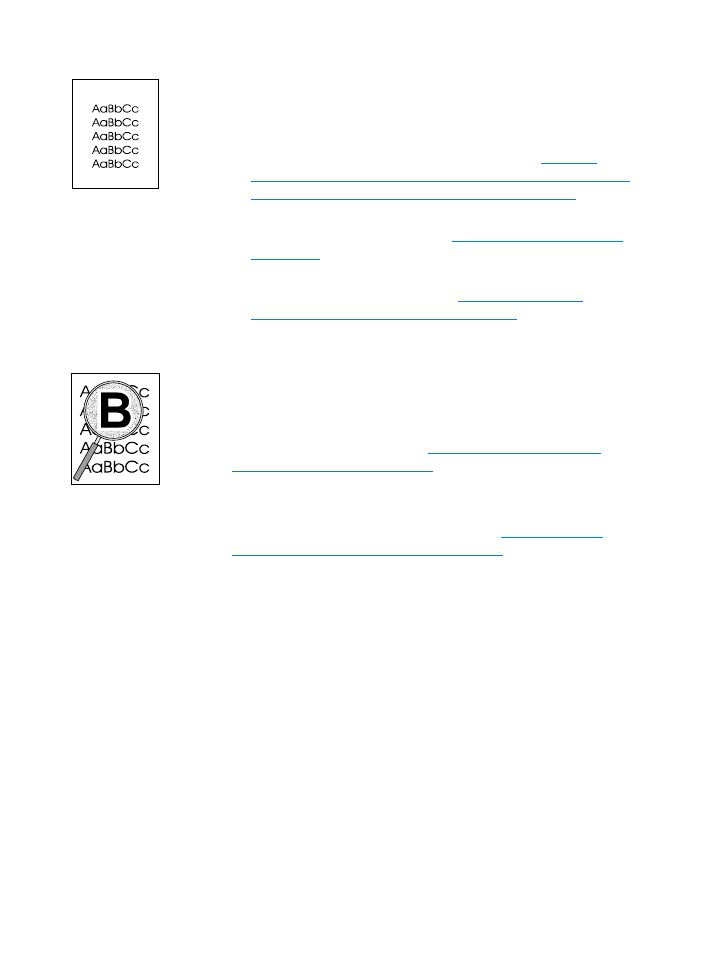
PO
Poprawa jakości kopii/skanu 163
Zmniejszony format
●
W oprogramowaniu HP mogła zostać ustawiona funkcja
zmniejszania zeskanowanego obrazu.
• Dodatkowe informacje o zmianie ustawień w pasku
narzędziowym Dyrektor HP LaserJet i programie Menadżer
dokumentów HP LaserJet znajdują się w sekcji
Program
zestawu narzędzi (Toolbox ) na pasku narzędziowym Dyrektor
HP LaserJet Windows 9x, 2000, Millennium i NT 4,0
.
• Dodatkowe informacje o zmianie ustawień szybkiego
kopiowania znajdują się w sekcji
Używanie funkcji szybkiego
kopiowania
.
• Dodatkowe informacje o zmianie ustawień programu kopiarki
HP LaserJet znajdują się w sekcji
Używanie programu
Kopiarka HP LaserJet (HP LaserJet Copier)
.
Obwódka toneru wokół znaków
●
Jeżeli wokół znaków znajdują się obwódki z dużej ilości toneru,
materiał może źle wchłaniać toner. (Małe ilości toneru wokół
znaków są normalnym zjawiskiem w wydrukach na drukarkach
laserowych). Spróbuj skorzystać z innego materiału. Dodatkowe
informacje znajdują się w sekcji
Charakterystyka techniczna
materiałów do użycia w drukarce
.
●
Przewróć do góry nogami stos znajdujący się w podajniku.
●
Korzystaj z materiałów przeznaczonych do drukarek laserowych.
Dodatkowe informacje znajdują się w sekcji
Charakterystyka
techniczna materiałów do użycia w drukarce
.
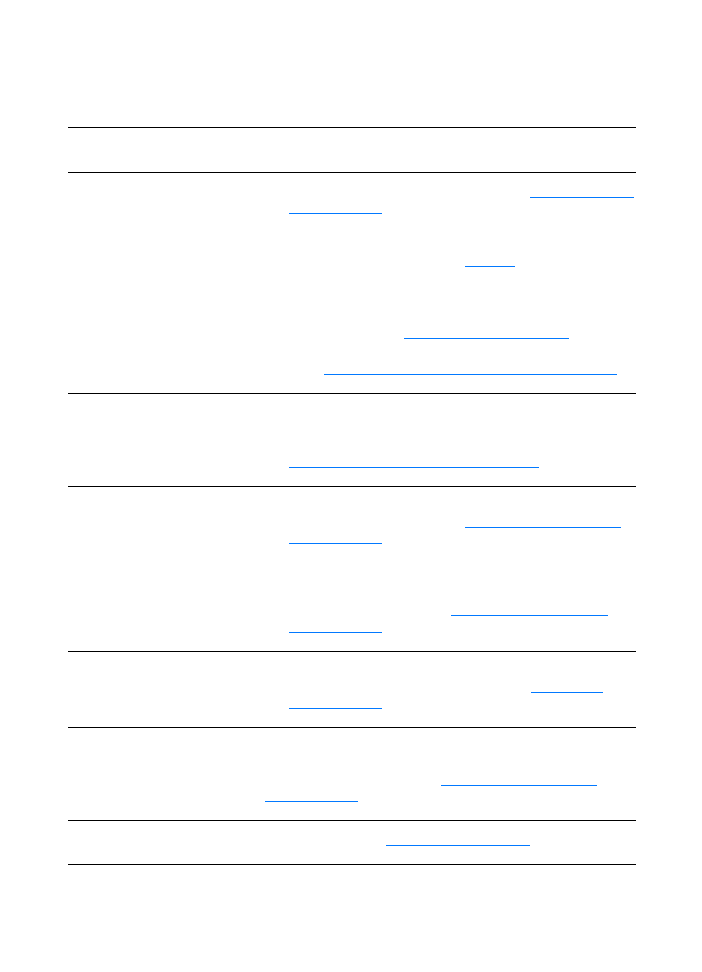
164 Rozdział 10 Diagnostyka kopiarki/skanera
PO
Problemy z obsługą papieru